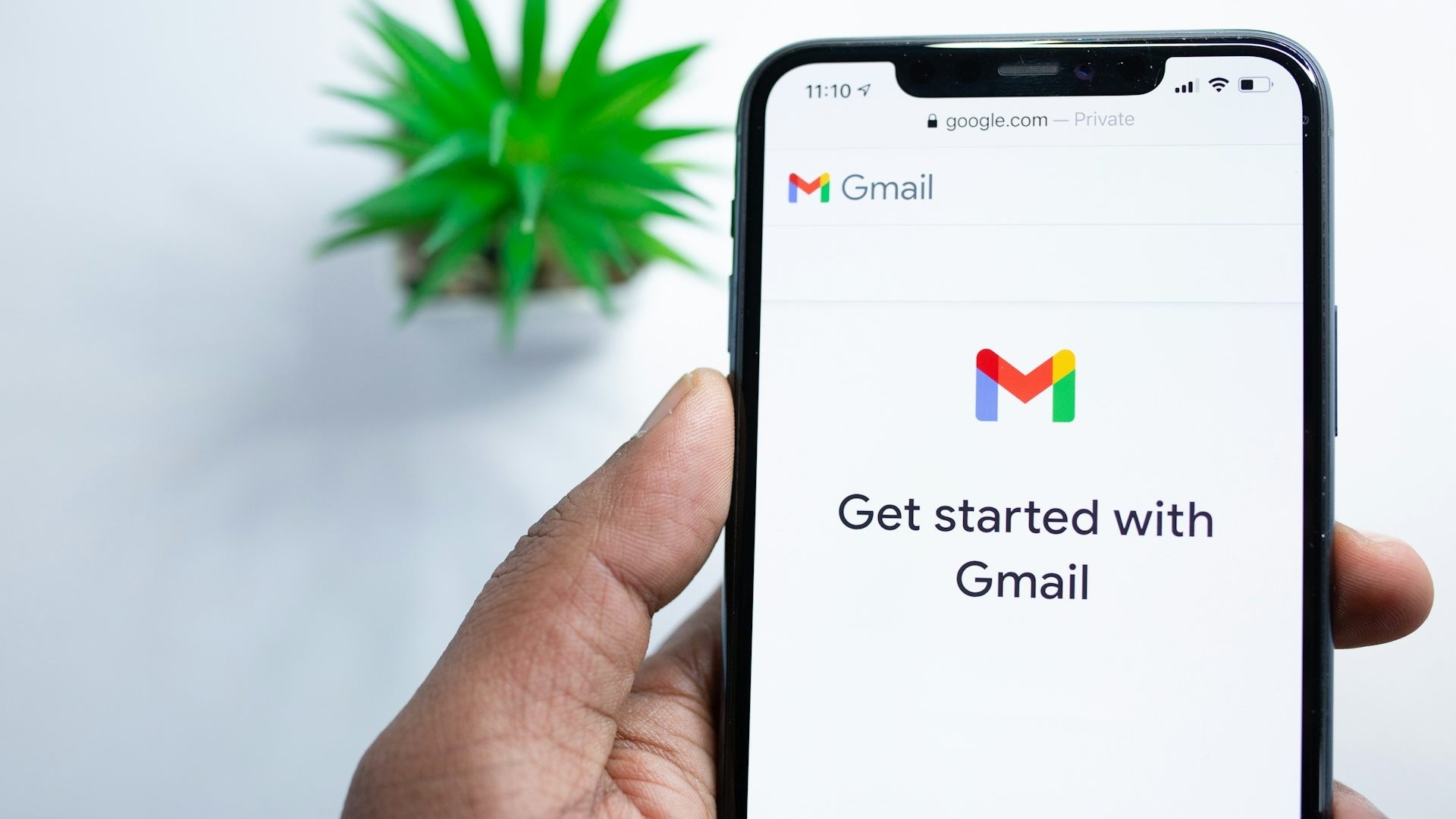V tomto průvodci vám vysvětlíme, odkud se vzala modrá fajfka Gmailu, co znamená a jak ji můžete získat pro odesílané e-maily.
Modrá ikona oveření ve službě Gmail byla oznámena v květnu 2023. Zhruba o měsíc později ji společnost Google začala zavádět mezi uživatele. Její účel je stejný jako v případě modré fajfky naTwitteru (dnes již X) či Instagramu: jde o potvrzení pravosti obsahu, v tomto případě přijatých e-mailů.
Ne každý má však k této ověřovací značce přístup. Google ji totiž vyhradil pro ty společnosti, které jsou u uživatelů velmi oblíbené, a především pro ty, které mají tendenci se vydávat za jiné. Představte si například, že obdržíte obchodní sdělení od své banky. Google vedle zprávy přidá modrou značku, aby ověřil identitu banky. Tímto způsobem si můžete být jisti, že osoba, která vám e-mail poslala, je skutečně vaše banka.
Pokud se však někdo vydává za vaši banku, bez ohledu na to, jaký je obsah zprávy a jak dobře kopíruje identitu společnosti, Gmail zjistí, že jde o falešný e-mail. Může jít rovnou do složky SPAM, ale i když se tak nestane, ověřovací značku neuvidíte. Google proto tuto značku přiděluje společnostem, které dodržely řadu kroků. Při udělování modré fajfky se nikdy nespoléhá na obsah zprávy. V opačném případě by docházelo k častým falešným pozitivním výsledkům.
Jak získat ikonu ověření v aplikaci Gmail
Kromě všeho, co jsme vysvětlili, byste měli vědět, že kontrolní známky Gmailu jsou určeny pro firmy, nikoli pro jednotlivé uživatele. Pokud vaše jméno není uznávanou značkou nebo například nejste tvůrcem obsahu a nepoužíváte své skutečné jméno, neexistuje způsob, jak získat modrou kontrolní značku Gmail. První podmínkou, kterou musíte splnit, je vlastnit vlastní doménu. Účty @gmail nebo @outlook nelze nakonfigurovat tak, aby fajfku zobrazovaly.
Nuže, po vyjasnění tohoto bodu je na čase znát kroky, jak nakonfigurovat e-mail tak, aby se ověřovací značka ve vaší komunikaci zobrazovala. Zajímavé je, že nebudete muset posílat žádný druh žádosti společnosti Google, protože všechna potřebná nastavení jsou parametry vašeho vlastního e-mailového serveru. Co tedy budete muset udělat, je přejít do panelu nastavení svého poskytovatele, například poskytovatele webhostingu.
Nastavení SPF, DKIM a DMARC
SPF, DKIM a DMARC jsou doménové záznamy, které slouží k ověření pravosti domény. Tyto záznamy jsou obvykle záznamy TXT a CNAME v systému DNS, obvykle v části MX, která odpovídá e-mailu. Kde získáte údaje pro tyto záznamy?
Pravdou je, že vše závisí na poskytovateli služeb, kterého používáte. Pokud například používáte e-mail přímo od registrátora domény, jako je 1&1, IONOS nebo Strato, budete pravděpodobně muset tyto záznamy aktivovat z konfiguračního panelu domény. Naopak pokud jste uživatelem služby Google Workspace, budete muset postupovat podle pokynů společnosti Google. Totéž platí, pokud hostujete poštu na serveru Microsoft Exchange: Microsoft vám poskytne příslušný postup.
Podstatné je, že je důležité, aby byly ve vaší doméně správně nakonfigurovány protokoly SPF, DKIM a DMARC. To je první krok k získání modrého ověření Gmailu.
Vytvoření loga ve formátu SVG
Dalším krokem je převedení loga vaší společnosti do vektorového formátu SVG. Tento typ souboru má jednu výhodu: protože se jedná o vektor, a ne o bitmapu, bez ohledu na to, jak moc obrázek zvětšíte, nikdy neztratí na kvalitě. Jakmile máte logo ve formátu SVG, nahrajte ho na veřejně přístupný server. Ve skutečnosti můžete použít stejný hosting jako vaše webové stránky. Nebudete si muset nic najímat, pokud již máte web pro svou firmu. Stačí mít po ruce adresu URL vytvořeného SVG.
Certifikujte svou značku pomocí VMC
VMC je zkratka pro certifikáty ověřené značky. Již dopředu předesílám, že tento typ certifikátů je poměrně drahý, ale protože jsou obvykle určeny pro obchodní účely, není to téměř nikdy problém. Je důležité si uvědomit, že právě větší společnosti, u kterých je větší pravděpodobnost, že se za ně někdo vydává, potřebují ověřit svou značku nejvíce. Certifikáty VMC si můžete prohlédnout na stránkách jako Digicert nebo SSLMarket. Získaný certifikát bude třeba nahrát na veřejný server, stejně jako jste to udělali se souborem SVG. Samozřejmě k tomu můžete použít vlastní hosting. Uložte
Konfigurace BIMI
Posledním krokem je konfigurace BIMI. Na stránkách podpory společnosti Google najdete kompletní návod, jak to provést. V podstatě jde o to, že je třeba provést všechny kroky uvedené právě zde, a když je vše nastaveno, přidat záznam TXT do sekce DNS vaší domény. Tyto údaje je třeba uvést:
- Typ: TXT. Jedná se o typ záznamu DNS.
- Hostitel: default.bimi.solarmora.com Změňte pouze doménu na svou.
- Hodnota: v=BIMI1;l=https://images.solarmora.com/brand/bimilogo.svg;a=https://images.solarmora.com/brand/certificate.pem.
- TTL: 1 hodina (3600 sekund). Do TTL vložte hodnotu odpovídající 1 hodině.
Jedná se o příkladové údaje poskytnuté společností Google, ale nesmíte zapomenout změnit adresy URL na své vlastní. Po provedení všech těchto kroků bude služba Gmail schopna ověřit identitu vaší domény a související značky. Začne zobrazovat logo vaší společnosti v avatarech e-mailů a přidá ověřovací značku ke každé zprávě přijaté z vaší domény.